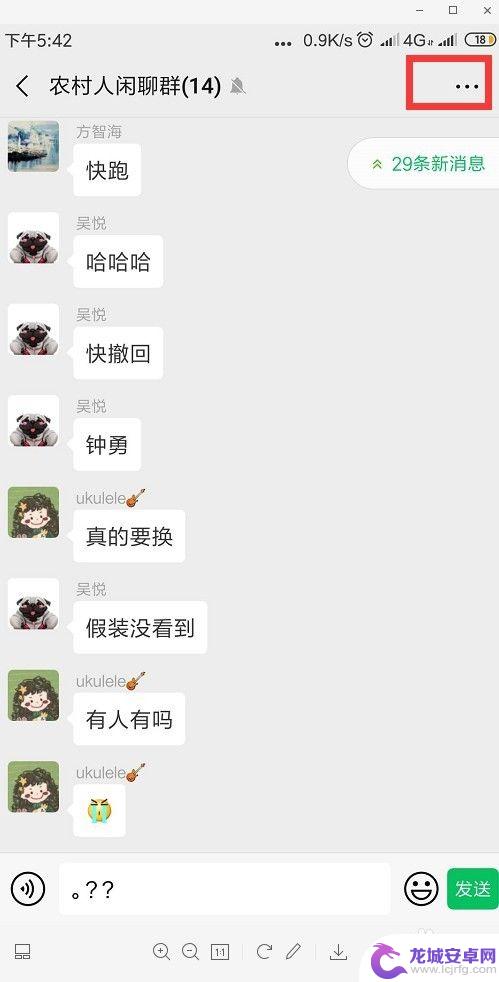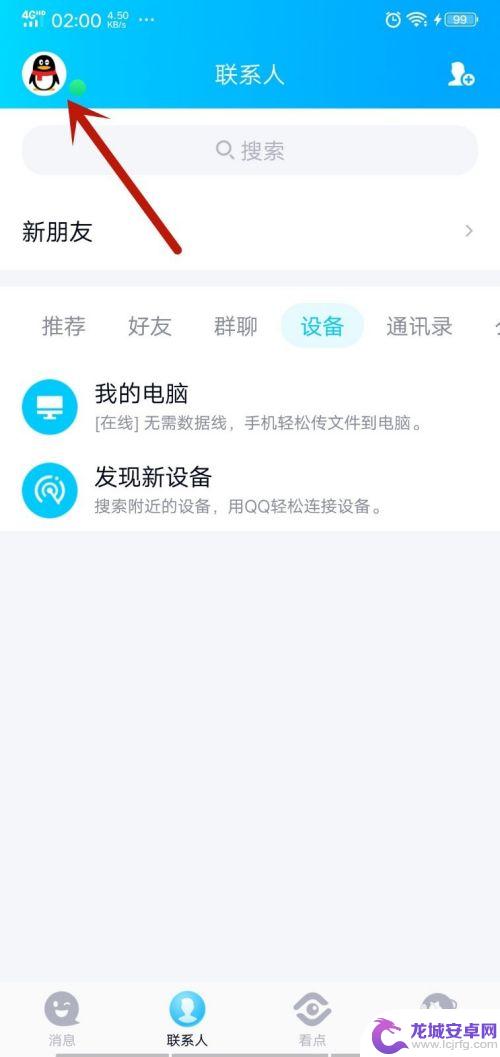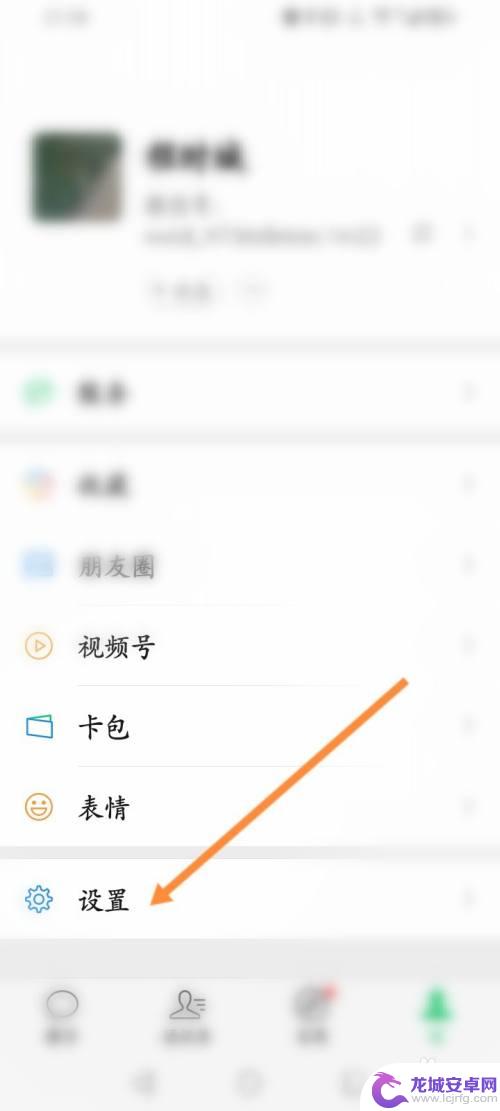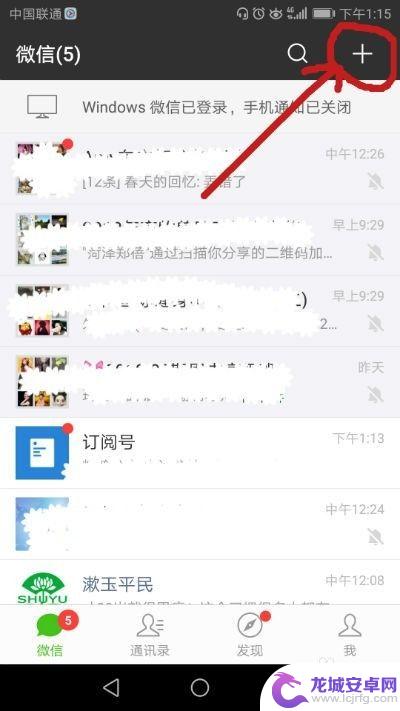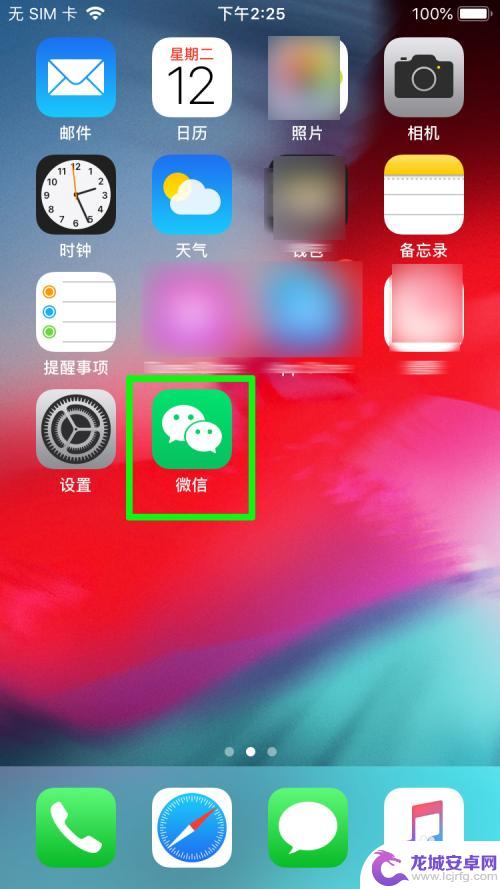如何屏蔽华为手机群 微信群聊如何屏蔽某人
在现代社交网络和通讯工具的普及下,人们在日常生活中经常面临一些烦扰,如接收到不想看到的信息或者与某人产生不愉快的互动,尤其是在微信群聊或者华为手机群中,不时会有一些让人不悦的言论或者个人行为。为了提高社交网络的质量和个人使用体验,屏蔽某人成为了许多人的需求。如何屏蔽华为手机群和微信群聊中的某人呢?下面将为大家介绍几种简单有效的方法。
微信群聊如何屏蔽某人
具体方法:
1.打开微信选择通讯录。
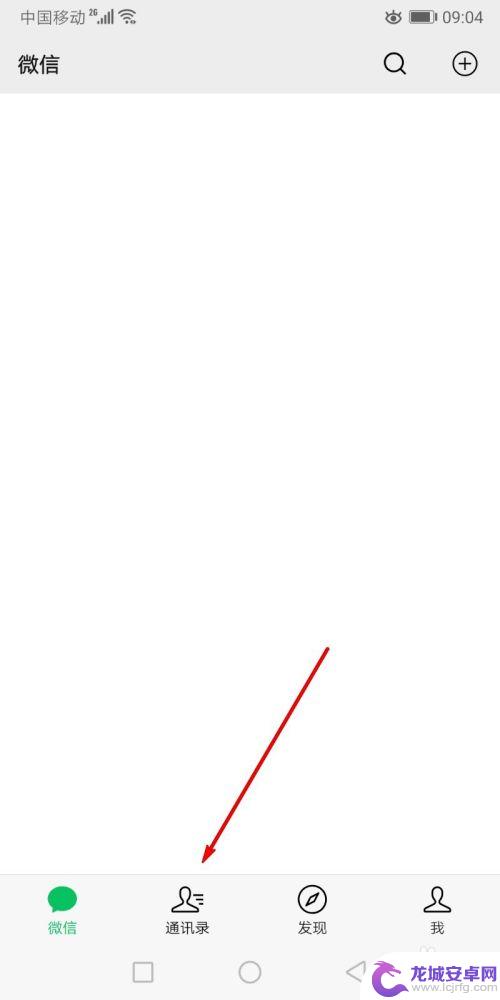
2.通讯录界面上方点击打开群聊。
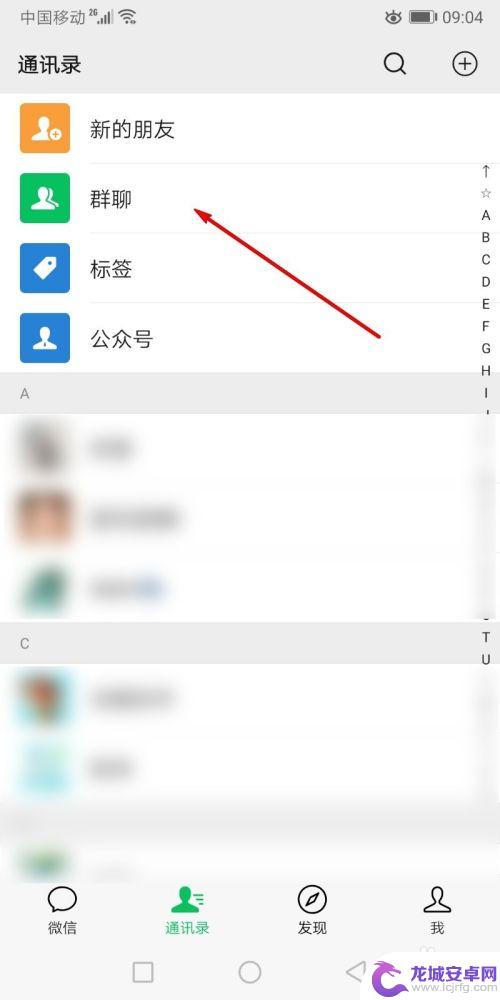
3.选择要屏蔽的群聊,单击进入到聊天框界面。
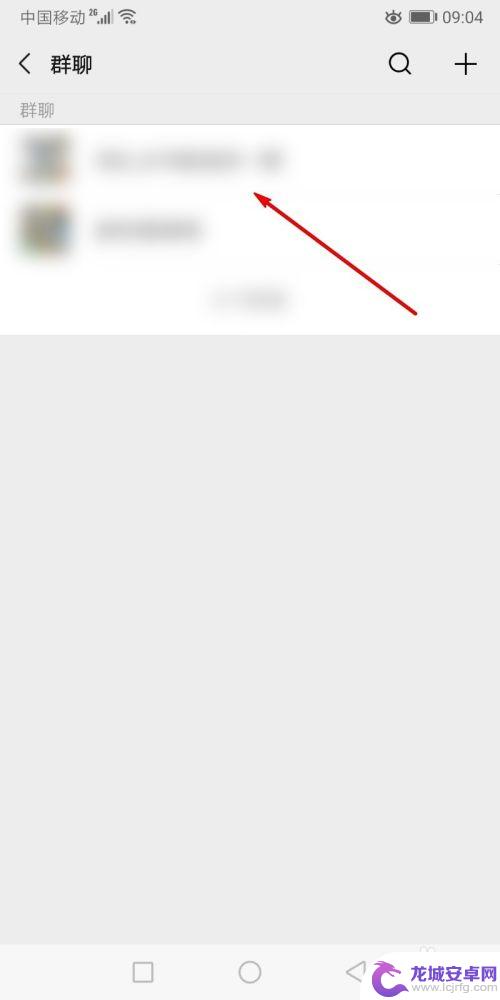
4.进入聊天框界面后,选择右上方的三个小点的位置。打开设置。
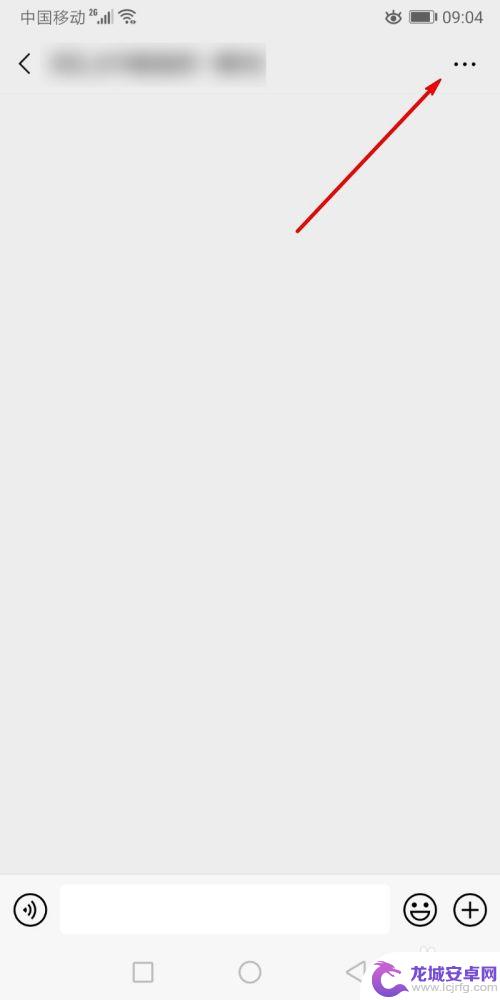
5.打开群聊资料界面,在下方的选项中选择消息免打扰。
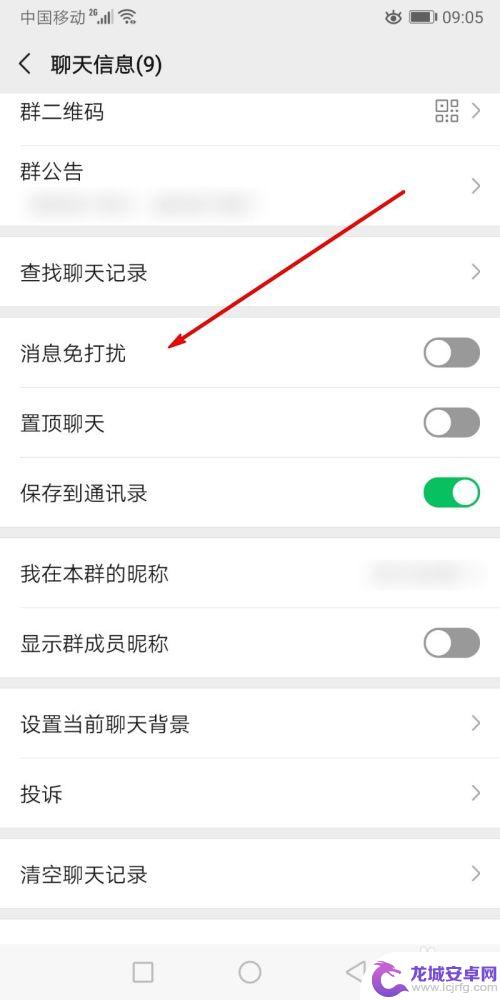
6.点击后面的按钮图标,点击一下按钮变绿,这样就设置成功。
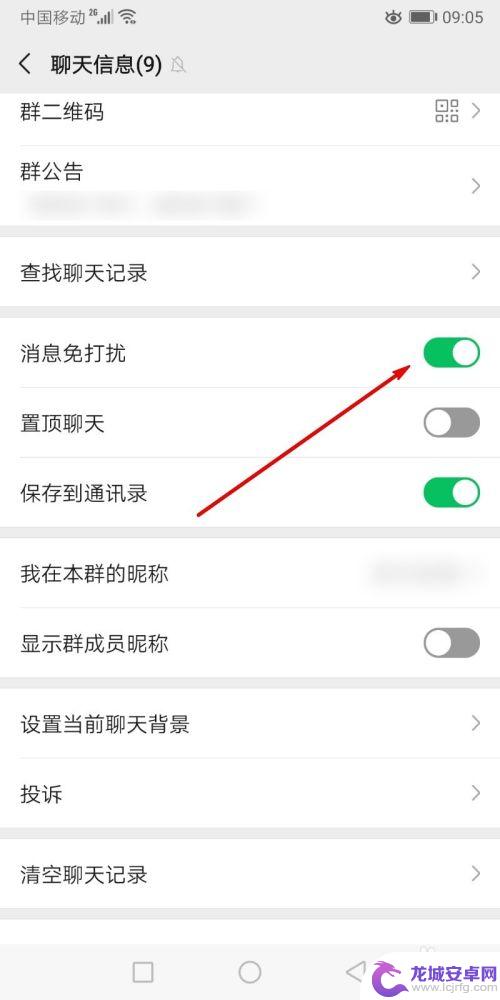
7.返回到群聊天框界面,可以看到后面出现一个图标,这样就屏蔽完成了。
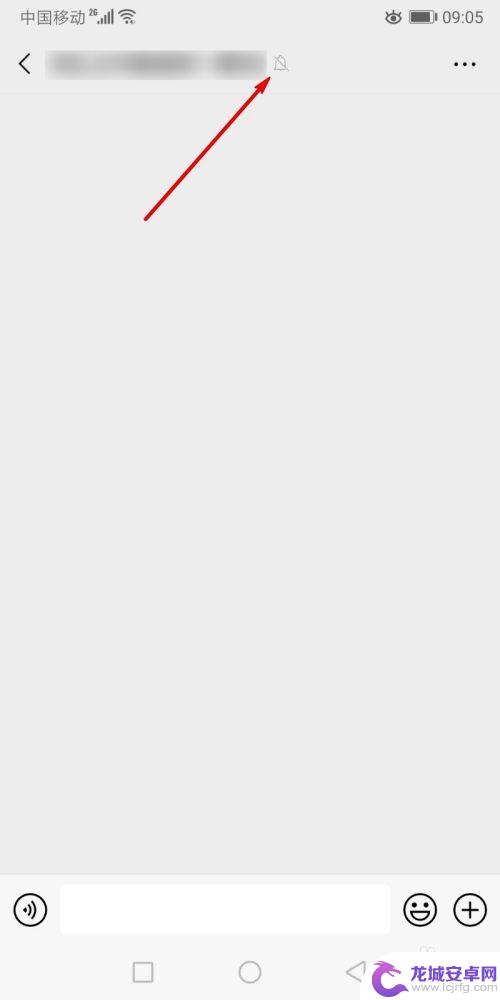
8.总结:
1、打开微信,选择要屏蔽的群
2、打开群资料界面
3、找到消息免打扰选项
4、点击后面的按钮开启既可。
以上就是关于如何屏蔽华为手机群的全部内容,如果有遇到相同情况的用户,可以按照小编的方法来解决。
相关教程
-
手机怎么屏蔽群信息 如何彻底屏蔽微信群消息
在现代社交网络的时代,手机已成为人们生活中不可或缺的一部分,随着微信群消息的增多,一些用户开始感到困扰。无论是工作群还是兴趣群,群消息不断涌入手机屏幕,不仅...
-
手机qq怎么屏蔽群图片 QQ群内如何过滤图片
现代社交工具中,QQ群是一个十分流行的交流平台,它能够帮助我们快速地与同行或者朋友建立联系,然而在日常使用中,部分群聊内涉及到的图片可能会对用户造成困扰...
-
手机qq屏蔽此人怎么取消 手机QQ如何解除已经屏蔽的好友
手机QQ是一款常用的社交软件,我们常常会在其中添加好友并进行聊天互动,有时候我们可能会因为各种原因而选择屏蔽某个人。当我们想要解除对该好友的屏蔽时,却不知道该如何操作。手机QQ...
-
取消华为手机发现页 华为手机微信如何屏蔽发现页
近日,有关取消华为手机发现页和华为手机微信如何屏蔽发现页的讨论引起了广泛关注,发现页作为手机微信的一个重要功能,为用户提供了丰富的资讯和便捷的服务。有用户反映华为手机在最新的微...
-
微信换新手机怎么找群聊 换手机后怎么找到以前的微信群聊
当我们换新手机后,最让人担心的事情之一就是如何找回以前的微信群聊,毕竟微信群聊是我们日常沟通的重要方式,里面聚集了许多朋友和同事。所以当我们换新手机后,如何找到以前的微信群聊成...
-
手机怎么建微信群啊 怎样建一个微信群聊
微信群是一种方便快捷的社交工具,通过建立微信群可以方便大家进行群聊、分享信息、交流心情等,建立一个微信群非常简单,只需要打开微信,点击+号,选择发起群聊,然后选择要邀请的好友,...
-
如何用语音唤醒苹果6手机 苹果手机语音唤醒功能怎么开启
苹果6手机拥有强大的语音唤醒功能,只需简单的操作就能让手机立即听从您的指令,想要开启这项便利的功能,只需打开设置,点击Siri和搜索,然后将允许Siri在锁定状态下工作选项打开...
-
苹果x手机怎么关掉 苹果手机关机关不掉解决方法
在我们日常生活中,手机已经成为了我们不可或缺的一部分,尤其是苹果X手机,其出色的性能和设计深受用户喜爱。有时候我们可能会遇到一些困扰,比如无法关机的情况。苹果手机关机关不掉的问...
-
如何查看苹果手机详细信息 苹果手机如何查看详细设备信息
苹果手机作为一款备受瞩目的智能手机,拥有许多令人称赞的功能和设计,有时我们可能需要查看更详细的设备信息,以便更好地了解手机的性能和配置。如何查看苹果手机的详细信息呢?通过一些简...
-
手机怎么把图片保存到u盘 手机照片传到U盘教程
在日常生活中,我们经常会遇到手机存储空间不足的问题,尤其是拍摄大量照片后,想要将手机中的照片传输到U盘中保存是一个很好的解决办法。但是许多人可能不清楚如何操作。今天我们就来教大...